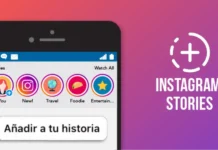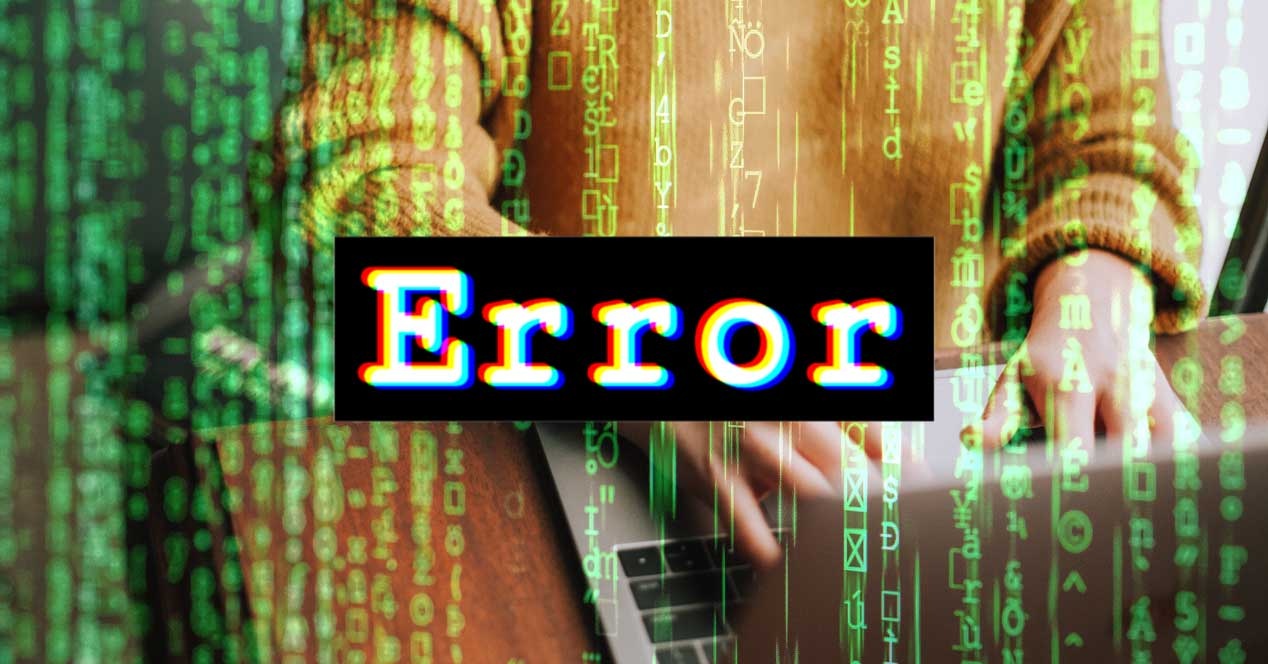
Es una de las peores pesadillas actuales: no funciona Internet. Se cae la conexión, no puedes conectarte, no puedes navegar por Internet y no funciona nada. ¿Por qué ocurre? ¿Cómo arreglarlo? Recogemos algunos de los consejos más interesantes o trucos que puedes seguir si quieres solucionar tus problemas con Internet o si no sabes qué hacer cuando no funciona la conexión a Internet.
Puede que no funcione en un dispositivo concreto, como el ordenador. O puede que no funcione en ninguno. Que sea el cable, que sea el WiFi, que sea todo a la vez… En cualquier caso, esto es lo que puedes hacer para solucionarlo.
Comprueba dónde está el problema
Antes de pasar a comprobar específicamente qué hacemos para comprobar la conexión, hay algunas cosas básicas o pasos que podemos seguir para encontrar dónde está el problema. Hay pasos que siempre seguimos para comprobar por qué está fallando Internet o cuál es el problema. Algunos pasos a seguir son los siguientes y apenas te llevarán unos minutos, consejos generales para comprobarlo. Gracias a estos pasos podremos ir encontrando el problema: ¿es el WiFi o es Internet en general? ¿es solo en mi ordenador o está pasando en todos los dispositivos conectados? ¿es el operador o es la configuración del PC?
Prueba en otro dispositivo
Puede que tu ordenador se haya quedado sin Internet pero que sea un problema puntual. Antes de pasar a reiniciar el router, a llamar a la compañía… Basta con comprobar si tienes Internet en tu teléfono móvil o en tu tablet si no te funciona en el ordenador. O viceversa: prueba en tu ordenador si lo que no funciona es el móvil.
Comprueba los datos y el WiFi
Si el problema está en tu teléfono móvil, prueba a conectar los datos. Es decir, si estabas usando el WiFi y no funciona prueba a poner la tarifa de datos (si la tienes) para saber si es un problema del operador o un problema de la conexión inalámbrica, por ejemplo.
Cable y conexión inalámbrica
Otra de las comprobaciones más recomendables y rápidas que podemos hacer es comprobar si funciona la conexión inalámbrica o no, el cable o no. Si tienes un cable de red a mano (siempre suele haber uno en todas las casas y apenas cuesta unos euros) puedes enchufarlo a tu ordenador para ver si no hay Internet en general o simplemente es un problema del WiFi o la conexión inalámbrica. También puedes probar en otra ubicación por si es un problema global en el WiFi o simplemente un problema de cobertura que hace que no llegue correctamente a algún punto.
Comprueba el router
Puede parecer obvio pero comprueba que el router está encendido, que está enchufado, que las luces están encendidas y en concreto que está la luz que te interesa para tener Internet. Puede que alguien lo haya desconectado sin querer, que se haya movido limpiando, que la aspiradora lo haya desconectado o simplemente que se haya apagado por un corte de luz de unos segundos o cualquier otro problema. Comprueba que el router está encendido y funcionando.
Para comprobar el estado de la conexión, se recomienda conectar por cable al router, dado que así descartaremos posibles problemas con la conexión WiFi. En caso de que sospechemos de problemas con el router, podemos devolver su configuración por defecto con el CD de instalación, o bien accediendo a su configuración a través de la IP (192.168.1.1).
Problemas generales con el operador
Lo primero que tenemos que comprobar es si el problema es un problema global con el operador. Puede que haya sufrido alguna caída temporalmente. En ese caso, podemos recurrir a páginas webs dedicadas a registrar fallos, como downdetector. Downdetector.es registra en tiempo real los problemas y caídas de servicios y de operadores. Es útil si te preguntas si funciona WhatsApp pero también puedes comprobar si se ha caído Movistar, Vodafone, Jazztel, Orange… Basta con ir a la página web y tocar sobre el operador que tengas. Verás un mapa de fallos en vivo y un timeline con el número de fallos por hora. Si ves que el número es alto o que va en aumento probablemente se deba a una caída generalizada. Otra opción es comprobarlo en Twitter: habitualmente recurrimos a Twitter para decir que no nos funciona Internet, que se ha caído, que no tenemos Internet en casa, etc.

Como es lógico, esto solo podremos hacerlo si tenemos conexión en algún dispositivo. Si no tienes Internet en casa y tampoco en el teléfono móvil no podrás comprobar qué dicen en Twitter o si hay caídas en Downdetector pero no siempre tenemos el mismo operador en casa o en el teléfono, en el trabajo o en el móvil personal. O puede simplemente que el error no afecte a ambos servicios.
No hay Internet: posibles soluciones
Si no funciona la conexión, ¿qué podemos hacer?
Reinicia el router
Es uno de los primeros pasos que siempre te aconsejarán cuando llames a tu operador por lo que puedes ahorrarte algunos segundos de musiquilla de espera si lo haces antes de que te lo indiquen. Reiniciar el router puede ser muchas veces la solución si no hay Internet, aunque nos parezca absurdo y obvio. Muchas veces funciona. Se reiniciarán algunos procesos y puede que arregle el error pero ten en cuenta que deberás dejarlo durante unos segundos para que se apague al completo y todos los circuitos dejen de funcionar. Aunque habitualmente pulses el botón y al segundo vuelvas a pulsarlo de nuevo para encender, no es la mejor forma de reiniciar.
Puedes reiniciar el router con el botón físico que hay en el propio aparato. Pulsas el botón de encendido y apagado y se recomienda que, una vez que lo hayas hecho, desenchufes o desconectes todos los cables. Pasados veinte segundos, puedes volver a enchufar de nuevo el router y encender el botón. Deja pasar al menos esos veinte o treinta segundos entre la desconexión.
También podemos reiniciarlo desde el ordenador accediendo a la configuración del mismo y, en casi todos los modelos, se puede reiniciar de forma remota: simplemente ve a 192.168.1.1 y accede con el usuario y contraseña. Desde configuración o ajustes verás un botón de reiniciar.
Cambia el cable que estás utilizando
Puede parecer casi tan obvio como el caso anterior pero prueba otro cable de red que tengas por casa o prueba otro dispositivo con el mismo cable de red si tienes otro ordenador, por ejemplo. Esto nos ayudará a descartar o saber si el problema está en el cable de red que estamos utilizando. También puedes revisar los cables del router para ver si están dañados, etc.
Diagnóstico desde el ordenador
Otra de las funciones que nos permite el ordenador es encontrar el problema en la red inalámbrica. Si tienes un fallo WiFi que está afectando a tu ordenador puede ser la solución. Te recomendamos esta herramienta o función simplemente cuando no tengas WiFi en tu ordenador pero sí funcione en otros dispositivos (si no funciona Internet en toda la casa no podrás encontrar el problema siguiendo este paso) y no encuentres dónde está el error.
- Ve a la barra de inicio en la esquina inferior izquierda
- Busca el Panel de Control
- Ve a Redes e Internet
- Abre el Centro de redes y recursos compartidos
Una vez aquí, verás las redes activas y el tipo de acceso y conexión que tienes. En este apartado es donde debemos buscar nuestro adaptador como Conexión de área local o Conexión de red inalámbrica y, sobre él, escogeremos la opción Diagnosticar. Con esta herramienta, Windows reiniciará el adaptador, refrescará la dirección IP y limpiará la caché de conexiones. Si este primer método no funciona, el problema no se deberá a la configuración de acceso a Internet de nuestro PC, por lo que seguiremos buscando cómo solucionar nuestros problemas de conexión a Internet.
Revisa el APN de tu móvil
Si estás teniendo problemas de Internet en tu teléfono móvil, puede que el problema esté en el APN. ¿Qué es? APN significa Access Point Name o nombre de punto de acceso, una especie de “dirección de internet” para el que el teléfono móvil en sí puede conectarse a una red de datos. La configuración APN se puede cambiar desde los ajustes y es muy fácil, puede que una simple modificación haga que Internet funcione de nuevo correctamente en tu teléfono.
En Android abre los ajustes de tu teléfono móvil, ve al apartado de redes inalámbricas y busca redes móviles. Una vez aquí, busca “nombres de punto de acceso”. Aunque la ruta puede variar según el modelo de teléfono que tengas o la marca y también puede que lo encuentres dentro de “datos móviles” o en los detalles de la SIM de tu teléfono. En cualquier caso, puedes buscar APN y editarlo desde los ajustes de tu smartphone.
También en iOS, basta con que vayas a Ajustes y de ahí abras Datos móviles y “Red de datos móviles”. Podrás editar o configurar APN desde el teléfono.

Contacta con tu operador
Una de las primeras opciones a la hora de ver que no funciona Internet es contactar con el operador. Podremos ponernos en contacto por teléfono con atención al cliente de la compañía para que puedan comprobar si hay algún problema en la zona o concretamente si hay algún problema con tu línea. Generalmente pueden comprobar todo de forma remota con una llamada así que no tardarás en tener una solución o un posible diagnóstico. Otra de las ventajas es que todos los operadores cuentan con un número de atención al cliente que funciona las 24 horas del día y todos los días del año, un número específico pensado para averías así que no tendrás que esperar a que sea laborable o no tendrás que esperar al día siguiente si te corre prisa solucionarlo.
Haz pin a una dirección IP
Hacer ping a una dirección IP nos ayuda a comprobar si funciona realmente Internet y podemos hacerlo desde la consola o la CMD de tu ordenador y apenas nos llevará unos segundos. Simplemente abre “cmd” buscando las siglas en la barra de búsqueda de Inicio. Una vez que hayas abierto el símbolo del sistema escribe ping Google.es y tendrás un resultado que te dirá lo que tarda y si ha llegado o no. Si ves que el test sale como negativo es que existe un problema que hace que sea imposible de conectar.
Activa y desactiva el antivirus
No suele ser habitual pero puede que haya algún virus o malware que esté estropeando tu conexión a Internet. Prueba a descargar un antivirus en tu ordenador y hacer un análisis completo de todos los archivos que hay en él.
Puede que también sea el efecto contrario, que el antivirus esté provocando que no haya conexión a Internet. Prueba a desactivarlo o desinstalarlo temporalmente e intenta de nuevo conectarte para ver si se han solucionado los problemas. En caso de que desactivarlo no funcione, vuelve a activarlo cuanto antes para estar protegido.
Actualiza
Suele ser la opción más habitual en cualquier problema: actualiza. Siempre te recomendamos que tu ordenador, teléfono móvil o tableta esté actualizado. Actualiza con los parches de seguridad del sistema operativo, actualiza los programas o aplicaciones que tengas instaladas, actualiza los drivers. Mantén todo actualizado para evitar problemas. En este caso, asegúrate que el router tiene el firmware actualizado a su versión más reciente por si existe algún problema que se haya solucionado con una versión actual que no has descargado e instalado.
Cambia los DNS
Nuestra configuración de red puede tener que ver con los problemas de conexión a Internet que nos afectan. Modificar la configuración de los servidores DNS puede evitar sobrecargas y caídas que estén dificultando nuestro envío y recepción de paquetes de datos. Por lo tanto, te recomendamos hacer uso del servicio OpenDNS que ofrece amplia disponibilidad y un nivel extra de seguridad, dado que bloquea malware y phishing.
Para cambiar los servidores DNS iremos a Inicio > Panel de Control > Redes e Internet > Centro de Redes y recursos compartidos > Cambiar configuración del adaptador. Desde aquí, accediendo a las Propiedades, podremos modificar la configuración TCP/IP insertando los servidores DNS de forma manual.
¿Por qué a veces se corta Internet?
Puede que a veces el problema no sea grave y solo es un microcorte en la conexión a Internet que dura unos segundos y vuelve sin que casi nos demos cuenta. Esas pequeñas caídas pueden ser muy molestas y seguro que te ha pasado alguna vez… justo cuando estás jugando, cuando estás viendo un partido de fútbol importante en streaming en directo y se cae la línea y tarda en volver a funcionar. ¿Por qué ocurre’ Hay varios motivos o factores que influyen en estos pequeños cortes.
La cobertura del WiFi
Si estas usando una conexión inalámbrica, puede que la señal no llegue bien.
Problemas en el cable ethernet
Suele ser poco frecuente pero si es antiguo o está deteriorado también puede provocar microcortes. Especialmente si está doblado, desgastado, etc.
Firewall activado
Puede que la configuración del firewall provoque también algunos cortes.
Infraestructura
Dependerá del operador y puede que la instalación no sea la más correcta
Saturación
Si hay muchos ordenadores o dispositivos conectados a la misma red puede que vaya demasiado lento o que incluso experimente algunos cortes en la conexión.
The post ¡No funciona Internet! Qué pasos debes seguir para arreglarlo appeared first on ADSLZone.